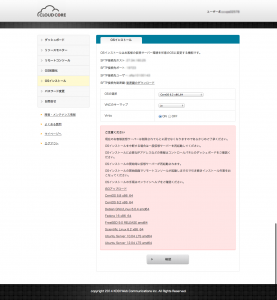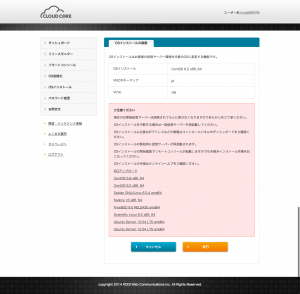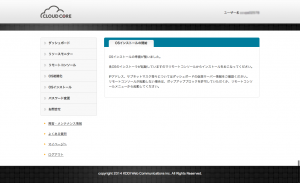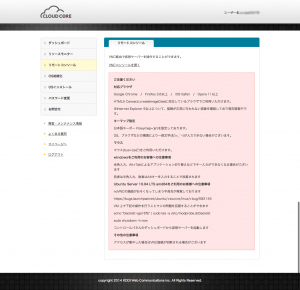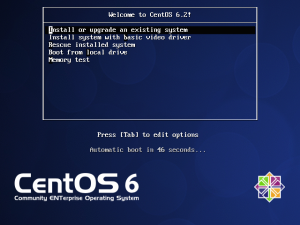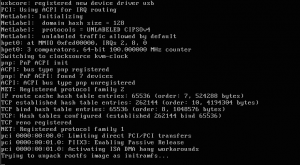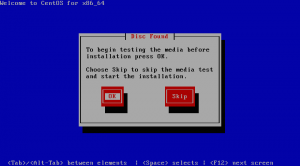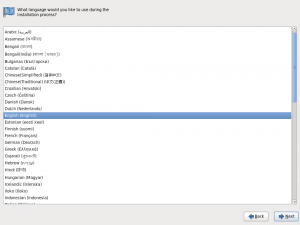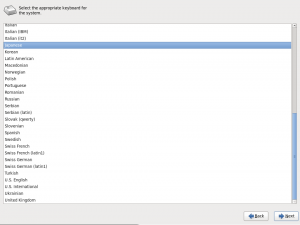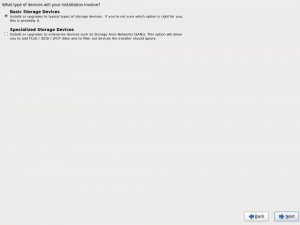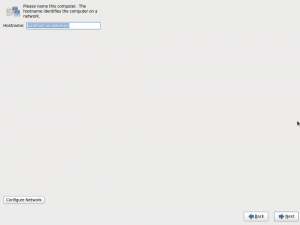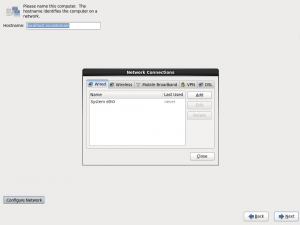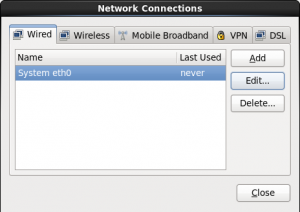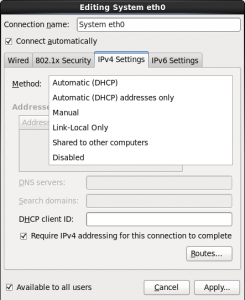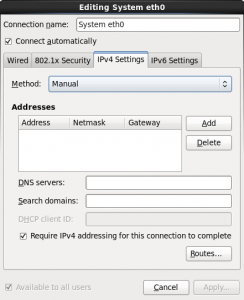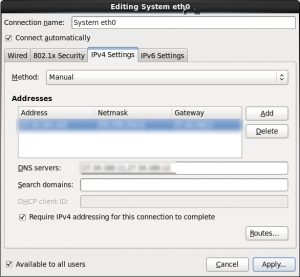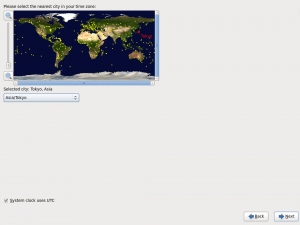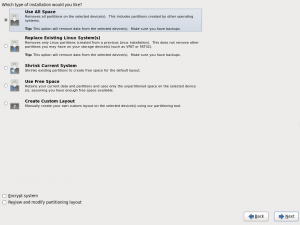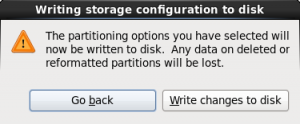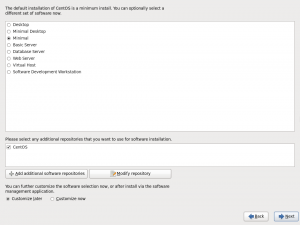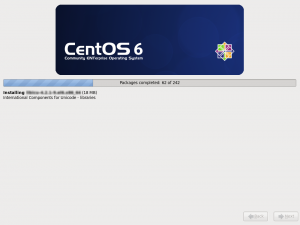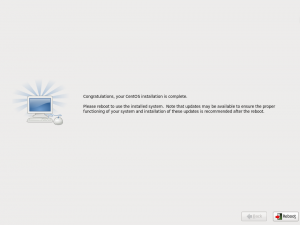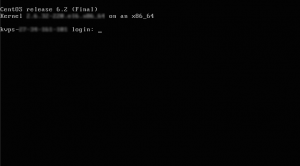放置していたCloudCore VPSを再度セットアップする機会がありましたので、CentOS 6をインストールするところまで記述しておきます。インストール段階では特別な設定はせず、インストール後に必要に応じて構成していくポリシーですので、ミニマムでのインストールで進めます。求める構成や環境によっては、適時読み替えるか手順を変えてください。
インストール前にCloudCore VPSのコントロールパネル(以降、コンパネ)の「ダッシュボード」にて仮想サーバー情報(IPv4アドレス、サブネットマスク、デフォルトゲートウェイ、プライマリDNS、セカンダリDNS)をどこかに記録しておくか、すぐに確認できる状態にしておいてください。これらの情報はインストール時に必要になります。
それではインストールしてみましょう。
コンパネの「OSインストール」選択しOSインストール画面にて、OSの選択、VNSのキーマップ、Virtioをそれぞれ以下のように設定します。
・OSの選択
→ CentOS 6.2 x86_64
・VNSのキーマップ
→ ja
・Virtio
→ ON
設定後、確認ボタン押下します。
内容に間違いがなければ、実行ボタンを押下します。
準備が整ったら、コンパネの「リモートコンソール」を選択します。
「VNCコンソールを開く」を選択します。
インストーラーが起動しますので、”Install or upgrade an existing system”を選択してEnterキーを押下します。何もせず放置した場合もタイムアウト時にこの設定で実行されます。
処理が走ります。
“Skip”を選択してEnterキーを押下します。
Nextボタンを押下します。モニター解像度によっては見切れているので、下スクロールで表示させてください。マウスポインタをあててクリックか、Tabキーでフォーカスを遷移させてからEnterキーを押下することでNextボタン押下のイベントになりますが、面倒な場合は”Alt”+”N”で代替しましょう。
デフォルトの”English”のままで、Nextボタンを押下します。
(日本語キーボードを利用している場合は)”Japanese”を選択し、Nextボタンを押下します。
“Basic Storage Devices”を選択し、Nextボタンを押下します。
Hostnameを設定します。この時点で決まっている場合はそれを、インストール後に設定する場合は取り急ぎデフォルト(localhost.localdomain)のままでOKです。
画面左下のConfigure Networkボタンを押下し、小画面を開きます。
Wiredタブの”System eth0″を選択し、Editボタンを押下します。
“Connect automatically”にチェックを入れ、IPv4 Settingsタブに遷移した後、Methodのプルダウンから”Manual”を選択します。
Addresses欄横のAddボタンを押下します。
ここで、あらかじめ控えておいた仮想サーバー情報を入力します。
まず、Addressesに以下の情報を入力します。
・Address
→ IPv4アドレス
・Netmask
→ サブネットマスク
・Gateway
→ デフォルトゲートウェイ
次に、DNS servers欄にプライマリDNSとセカンダリDNSをカンマ区切りで入力します。
→ ex) xxx.xxx.xxx.xx, xxx.xxx.xxx.xx
入力を終えたらApplyボタンを押下して小画面に戻り、小画面のCloseボタンを押下し、親画面のNextボタンを押下します。
タイムゾーンとしてプルダウンから”Asia/Tokyo”を選択し、Nextボタンを押下します。
rootのパスワードを設定します。重要ですので忘れないように書き留めておいてください。
“Use All Space”を選択し、Nextボタンを押下します。
Write changes to diskボタンを押下します。
“Minimal”を選択し、Nextボタンを押下します。
インストールが始まります。少し時間を置いて、
インストールが終了します。ここでRebootボタンを押下すると、
ログイン画面が表示されます。